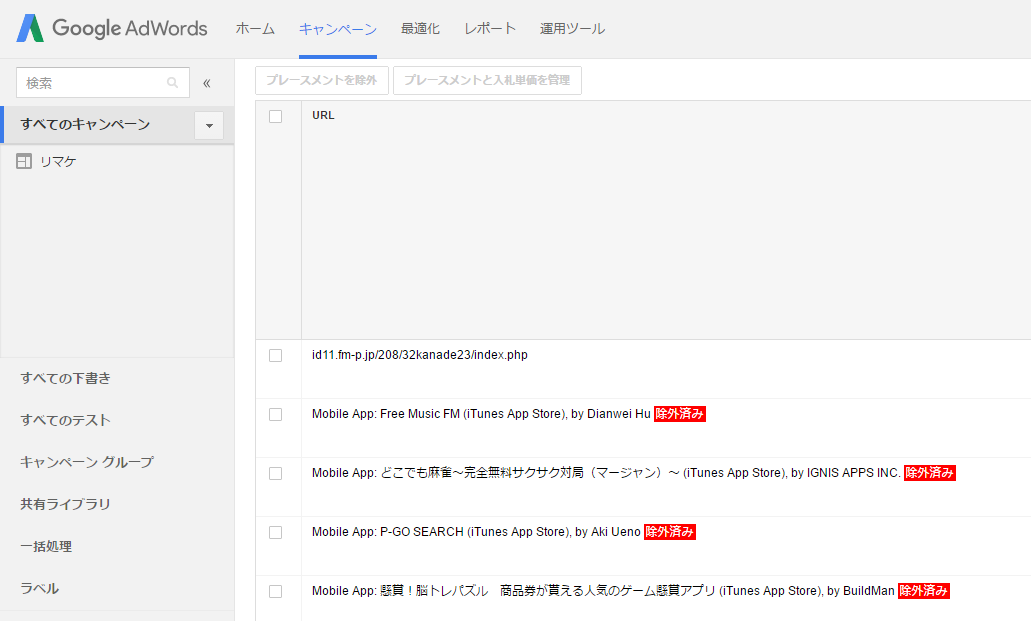固定ページにはある、テンプレート設定機能ですが、投稿にも同様の機能が必要になりました。
そんなときに役立ったプラグインがこれ。
「Single Post Template」
https://ja.wordpress.org/plugins/single-post-template/
使用方法:
1.プラグインのインストール&有効化
2.single.php等を複製して、任意のファイル名に変更してサーバーにアップ 例)single-2.php
3.作成したsingle-2.phpの先頭に下記を記述
<?php /* Single Post Template: 任意の名称 */ ?>
「任意の名称」の部分は日本語でも大丈夫です。後で判別しやすい名前に設定しましょう。
後は、投稿記事の作成ページで選択して更新するだけ!

投稿に個別のデザインを当てたいときは、是非使ってみてください。